každý má rád Facebook a s dobrým důvodem. Sociální síť převalila osobní sítě, sdílení obsahu a obchodní marketing na jednu platformu. A je to kvůli věcem, jako je Facebook fanpages, které usnadnily podnikům a organizacím spojení se svými komunitami na osobnější úrovni.
v důsledku toho správci Fanpage Facebook vždy hledají různé a efektivnější způsoby jejich použití., Ve skutečnosti, jeden uživatel měl vynikající nápad na její Facebook stránce, která se proměnila v zajímavou otázku o tom, PDF dokumenty a Facebook Poznámky:
chtěl bych přidat pdf (nebo Slovo), dokument na mé Facebook stránce (není to moje osobní stránky, mé obchodní stránky). Chtěl bych to zveřejnit jako „poznámku“, ke které má přístup každý, kdo se“ líbil “ naší obchodní stránce. A chtěl bych, aby ti, kteří dokument vidí, mohli dokument vytisknout. Je to vůbec možné.,
může to zpočátku znít jako jednoduchá věc, ale bohužel po nějakém hledání jsme nemohli najít přímý způsob, jak to udělat. Ale podařilo se nám najít několik zajímavých řešení, která se přiblížila, a mysleli jsme si, že stojí za to sdílet.,
Vysílání Soubory PDF S Odkazem
první způsob zapojení, sdílení PDF dokumentu jako odkaz, který byl pravděpodobně nejjednodušší způsob, jak psát dokument ve Poznámku:
… podívali Jsme se na to, a, bohužel, jediné, co můžete vložit do poznámky obrázek a hypertextový odkaz. To znamená, že pouze přímo vpřed způsob, jak přidat dokument je prostřednictvím adresy URL, které odkazují na dokument ve vaší poznámku (např. odkaz na Sdílení poskytována naše konverze aplikací nebo webových stránek, jako je Scribd.com). A vy můžete jen omezit, kdo vidí celou poznámku s možnost Soukromí.,
budete mít pouze odkaz na váš dokument, nikoli samotný dokument. Ale na druhou stranu, můžete vytvořit PDF URL aktivní odkaz pomocí značky HTML: <a href=“ PDF odkaz“ >text</> s váš odkaz a text hypertextového odkazu:
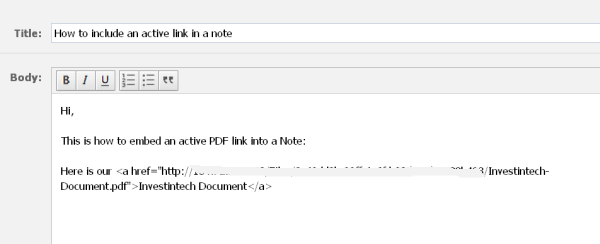
zkontrolujte, zda váš odkaz, hit Náhled., HTML tagy by měly zmizet, takže si s aktivní odkaz na vaše Poznámka:
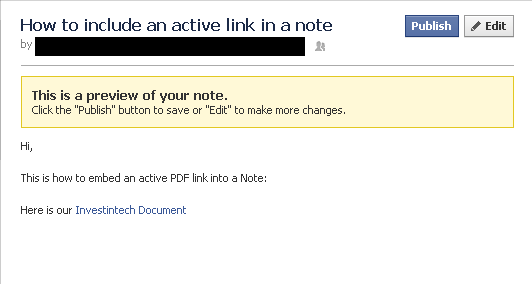
Pomocí odkazu přidat PDF pracuje s group, fanpage, a osobní Stěny, stejně. Jediný rozdíl je, že budete muset zveřejnit .PDF odkaz do vašeho stavu Facebook, jako byste s jakýmkoli webovým odkazem, který chcete sdílet na zdi.,
Kódu Své Stránky Pomocí Static HTML: iframe tabs App
druhá možnost, jsme byli schopni najít, i když trochu více technické, bylo více vizuálně přitažlivý než pomocí odkazu:
Pokud jste trochu tech důvtipný s, kódování, když jsme zjistili, že to lze udělat pomocí Statického HTML: iframe tabs App —https://apps.facebook.com/static_html_plus/?fb_source=search&ref=ts. To vám umožní vložit jakýkoliv typ kódu, který chcete, včetně kódu pro PDF, a mohou být použity pro všechny stránky aplikace Facebook. Kód pro vložení PDF lze poskytnout z libovolného webu pro nahrávání dokumentů (http://youtu.be/UtBWa8dE36M ).,
Zde je přímý pohled na YouTube Video tutorial:
Pomocí Jpeg A Fotoalba
Nicméně, na konci, uživatel vyřešil problém pomocí několika kreativní taktiky, nabízí se ještě třetí způsob, jak to udělat:
převést dokumenty do formátu JPEG a umístit je v „Fotografie“. Každý, kdo má přístup na stránku, může otevřít Fotografie, poté otevřít album, poté kliknout pravým tlačítkem na každou stránku fotografie/dokumentu a „vytisknout fotografii“. Je to divné, ale funguje to.
opravdu to funguje., Přestože byl obsah převeden z PDF do JPEG, obsah PDF byl stále viditelný. Byl to skvělý trik, který jí dokonce umožnil omezit přístup k tisku pouze fanouškům.
Pokud jste našli užitečné řešení pro tento problém sami, dejte nám vědět. Rádi bychom ji přidali do seznamu.